8 manieren om de levensduur van de iPhone-batterij te verbeteren
Appel Iphone Held / / August 31, 2023

Gepubliceerd
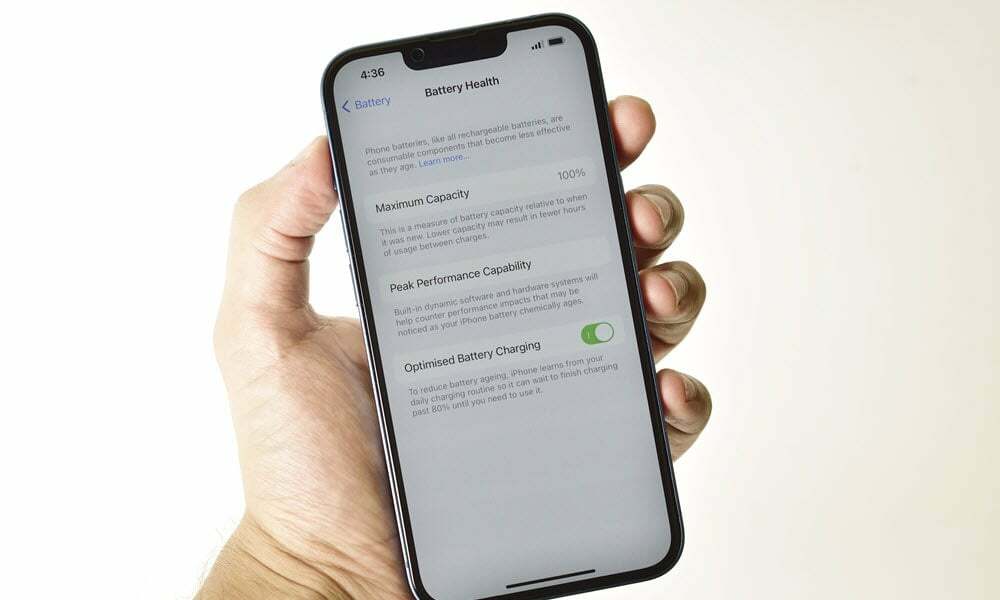
Als uw iPhone het niet een hele dag volhoudt zonder dat hij hoeft te worden opgeladen, gebruik dan deze tips om de levensduur van de batterij van uw iPhone te verbeteren.
Om het maximale uit de batterij van uw iPhone te halen, is het essentieel om de dag door te komen met één keer opladen. Als uw iPhone het niet redt, zijn er manieren om de levensduur van de iPhone-batterij te verbeteren.
Door onnodige functies en andere instellingen op uw iPhone uit te schakelen die u niet nodig heeft, kunt u meer uit de batterij halen. Het uitschakelen van achtergrondprocessen kan ook het batterijverbruik voorkomen.
Dus als u een gebrekkige lading ziet, wanneer het batterijpercentage controlerenlaten we u zien hoe u ongewenst leeglopen van de batterij op uw iPhone kunt voorkomen.
Hoe live-activiteiten op de iPhone uit te schakelen
Met de functie Live-activiteiten kunt u app-gegevens weergeven als widgets op het vergrendelscherm. Je kunt het bijvoorbeeld gebruiken om
Live-activiteiten uitschakelen:
- Open Instellingen op je iPhone.
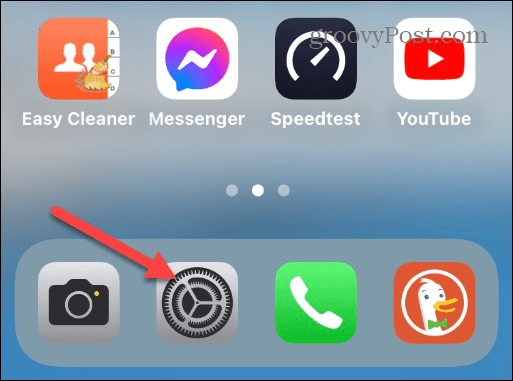
- Scroll naar beneden en selecteer de Face ID en toegangscode keuze.
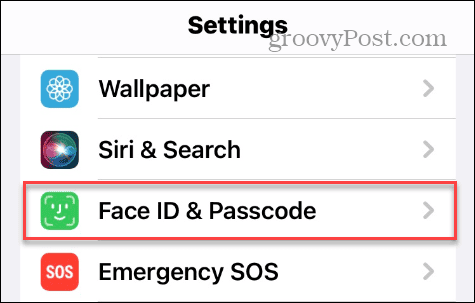
- Voer de toegangscode van uw telefoon in wanneer daarom wordt gevraagd.
- Veeg naar de Toegang toestaan indien vergrendeld sectie en schakel de Live-activiteiten schakelaar.
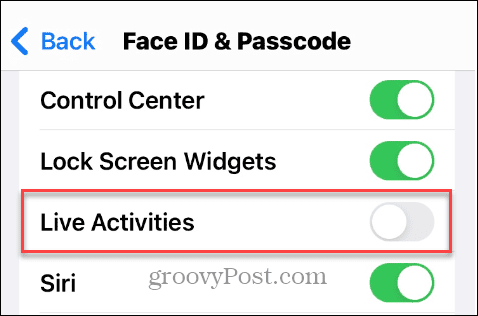
Hoe u de fitnesstrackingfunctie kunt uitschakelen
De Motion & Fitness-functie gebruikt de ingebouwde versnellingsmeter om stappen te tellen. Het is geweldig voor het bijhouden van uw fitnessdoelen. Maar het verbruikt veel batterijvermogen, en als je al een Apple Watch of andere fitnesstracker hebt, kun je deze uitschakelen.
Beweging en fitness uitschakelen:
- Open Instellingen op je iPhone.
- Veeg naar beneden en selecteer de Privacy en beveiliging optie in het menu.
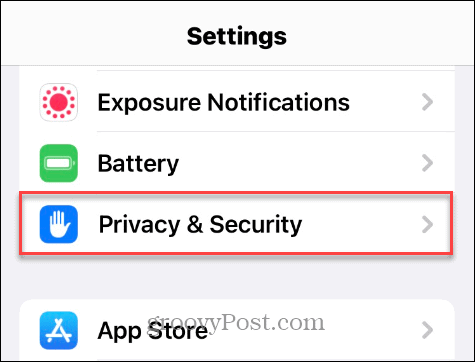
- Kraan Beweging en fitness op het menu.

- Schakel de Fitness volgen schakelaar.
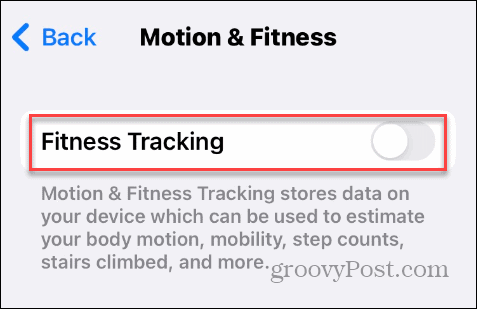
Automatische app-updates uitschakelen
Het up-to-date houden van de apps op uw iPhone is belangrijk voor het verkrijgen van de nieuwste functies, beveiliging en stabiliteit. Apps zijn standaard ingesteld om te worden bijgewerkt. Maar apps worden op de achtergrond bijgewerkt, waardoor de batterij leegraakt.
Dus als je je iPhone de dag door wilt helpen, wil je dat misschien wel doen schakel automatische app-updates uit.
Automatische app-updates uitschakelen:
- Open Instellingen.
- Scroll naar beneden en selecteer de App Winkel optie uit het menu.
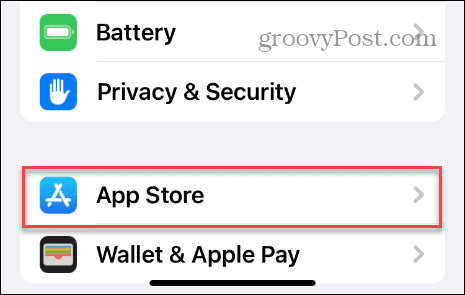
- Veeg naar de Automatische downloads sectie en schakel de App-updates schakelaar.
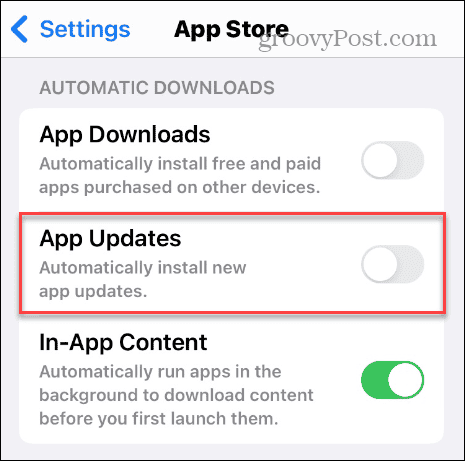
Hoe toetsenbordhaptiek uit te schakelen
De Haptiekfunctie op iPhone geeft je een fysieke feedbacksensatie tijdens het typen op het toetsenbord. Het is een belangrijke optie waar veel gebruikers niet zonder kunnen. Maar als u dit uitschakelt, kunt u meer uit uw batterij halen.
Toetsenbordfeedback uitschakelen:
- Open Instellingen.
- Veeg over het scherm omlaag en tik op Geluid en haptiek keuze.
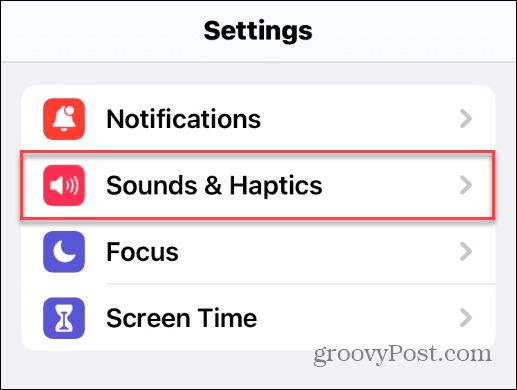
- Druk op Toetsenbordfeedback optie uit de lijst.
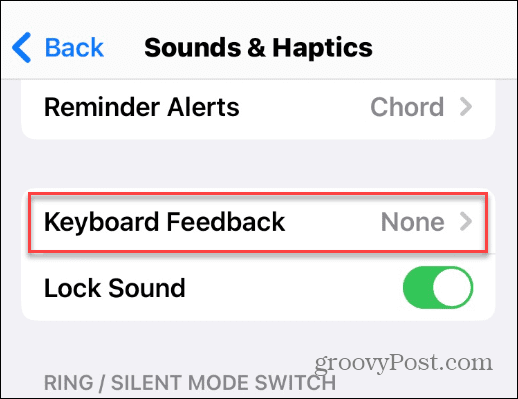
- Schakel de Haptisch schakelaar.

Hoe u de schermhelderheid en automatische vergrendeling beheert
Door de helderheid van het scherm en de tijd dat uw iPhone automatisch wordt vergrendeld te verlagen, kunt u de levensduur van de batterij verbeteren. U kunt de helderheid beheren en Automatisch vergrendelen op iPhone uit dezelfde sectie.
Om de helderheid en Auto-Lock te wijzigen:
- Open Instellingen.
- Scroll naar beneden en tik op de Weergave en helderheid keuze.
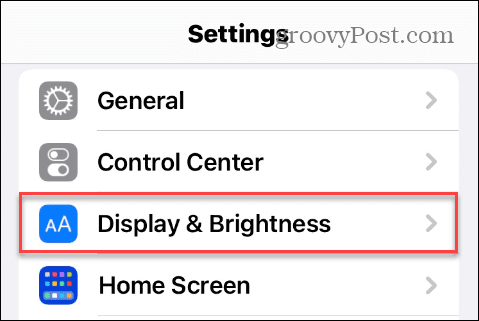
- Gebruik de Helderheid schuifregelaar om de helderheid van het scherm te verlagen.
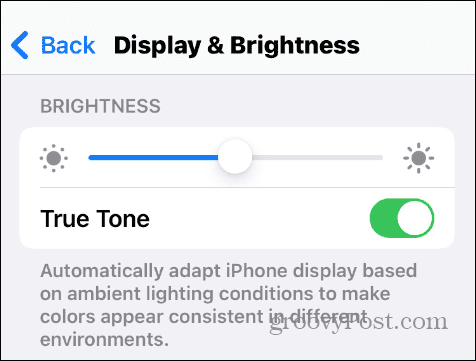
- Tik op hetzelfde scherm op Automatische vergrendeling.
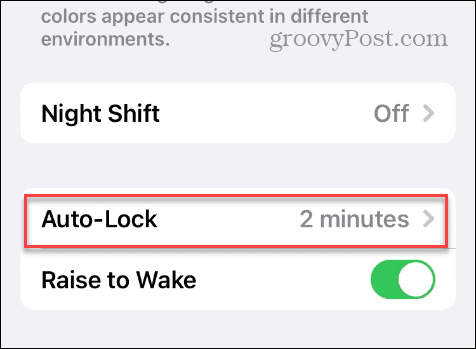
- Kraan 30 seconden voor de beste resultaten voor een langere levensduur van de batterij.
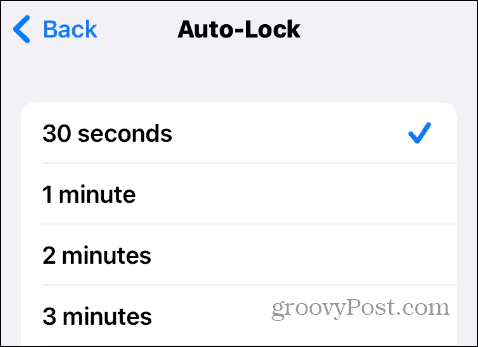
Hoe de energiebesparende modus in te schakelen
Als u mogelijkheden zoals het ophalen van e-mail, het vernieuwen van apps op de achtergrond en automatische downloads wilt opschorten, kunt u de Low Power-modus op je iPhone. Dit beperkt de mogelijkheden van de iPhone, maar is nuttig in noodgevallen.
Om de energiebesparende modus in te schakelen:
- De eenvoudigste manier om dit in te schakelen is via de Controle Centrum door op te tikken Low Power-modus (batterijpictogram) knop.
Opmerking: Als je het niet ziet, ga dan naar Instellingen > Controlecentrum > Bedieningselementen aanpassen en voeg het toe.
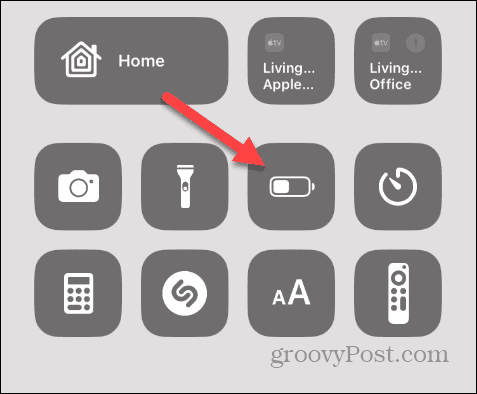
- Of ga naar Instellingen > Batterij.
- Schakel de Low Power-modus schakelaar. Eenmaal ingeschakeld, wordt het batterijpictogram in de rechterbovenhoek geel.
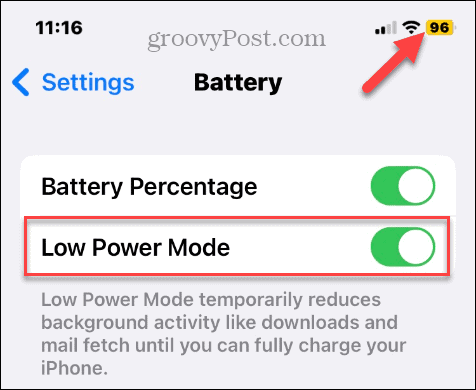
Hoe achtergrondapp-vernieuwing uit te schakelen
De Low Power-modus schakelt app-activiteit op de achtergrond over de hele linie uit. Maar voor een aangepaste ervaring kunt u handmatig kiezen welke apps achtergrondvernieuwing gebruiken.
Apps kiezen:
- Open Instellingen.
- Kraan Algemeen op het menu.
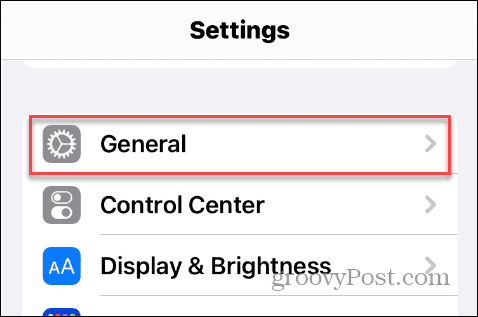
- Kraan appvernieuwing op de achtergrond.
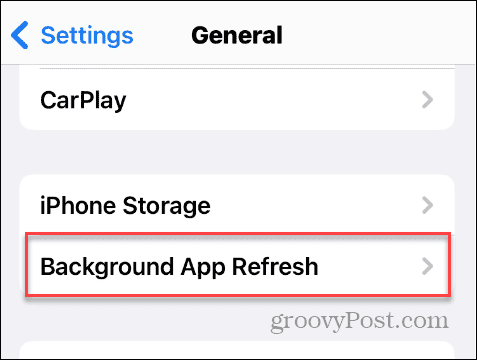
- Blader door uw geïnstalleerde apps en schakel de apps uit die u niet op de achtergrond actief wilt hebben.
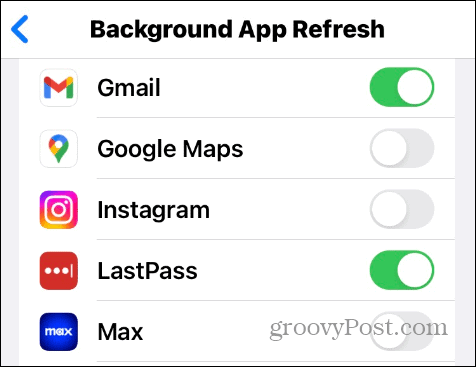
De apps die u uitschakelt, vernieuwen de gegevens niet op de achtergrond als u ze niet actief gebruikt.
Locatieservices beheren
Het beheren van de toegang tot app-locatieservices is een andere effectieve manier om de levensduur van de batterij op uw iPhone te verlengen. De meeste apps hoeven niet altijd locatiegegevens te gebruiken en u kunt het niveau van locatietoegang wijzigen.
Locatieservices beheren:
- Open Instellingen.
- Kraan Privacy en beveiliging.
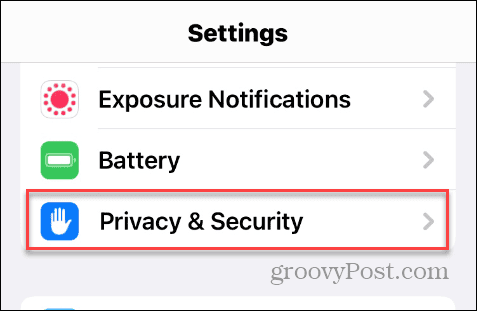
- Kraan Locatiediensten om app-rechten bij te werken.
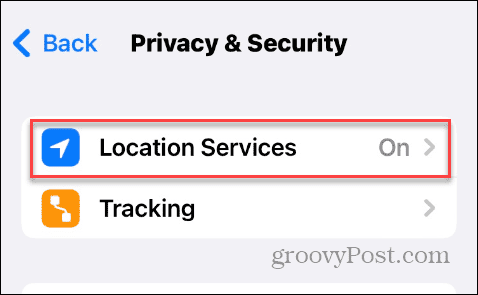
- Zoek de apps die zijn ingesteld Altijd locatie te gebruiken.
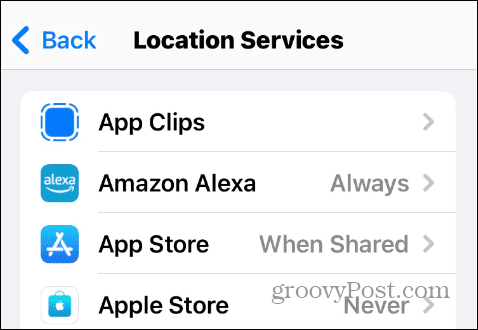
- Schakel de instellingen over naar Tijdens het gebruik van de app, Vraag de volgende keer of wanneer ik deel, of Nooit.
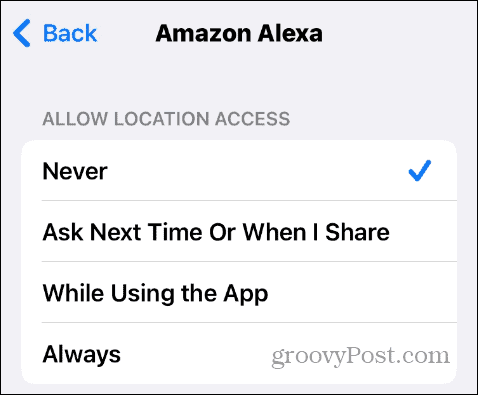
Haal meer uit de batterij van uw iPhone
Als u de levensduur van uw iPhone-batterij wilt verbeteren, kan het uitschakelen van de bovenstaande functies u helpen. Als er niet veel batterijpercentage meer over is, is het gebruik van de Low Power-modus een effectieve optie.
Als u niet de hele dag hoeft te wachten totdat uw telefoon is opgeladen, bekijk dan hoe u deze kunt gebruiken Snel opladen op iPhone. Gebruik de Instelling voor het opladen van schone energie om uw CO2-voetafdruk tijdens het opladen te helpen verkleinen.
De... gebruiken Geoptimaliseerde batterijoplaadfunctie, kunt u uw iPhone ook uw oplaadgewoonten laten leren. Mogelijk bent u ook geïnteresseerd in hoe u problemen kunt oplossen met Batterij van Apple Watch leeg.
